TP-Link TL-WR740N Firmware

- 3405
- 222
- Fr. Aliyah Krippner
Gestern habe ich eine Anleitung zum Konfigurieren des TP-Link TLWR-740N-Routers für Beeline relativ einfach geschrieben, aber einige Benutzer sind mit der Tatsache konfrontiert, dass nach der Konfiguration ein beliebiger Zusammenbruch, Wi-Fi und ähnliche Probleme verschwinden. In diesem Fall können die Firmware -Updates der Geräte helfen.
Firmware ist eine integrierte Gerätesoftware, die seine Leistung und den Hersteller im Verlauf der Erkennung von Problemen und Fehlern, Aktualisierungen sicherstellt. Dementsprechend können wir die neueste Version von der offiziellen Website des Herstellers herunterladen und installieren - darum geht es in dieser Anweisung.
Wo kann die Firmware für TP-Link TL-WR740N heruntergeladen werden (und welche)
Hinweis: Am Ende des Artikels gibt es eine Videoanleitung für die Firmware dieses Wi-Fi-Routers. Wenn es für Sie bequemer ist, können Sie sofort dazu gehen.
Sie können die neueste Firmware-Version für Ihren drahtlosen Router von der offiziellen russischen Website TP-Link herunterladen, die über eine unwusste Adresse http: // www enthält.Tp-linkru.Com/.
Wählen Sie im Hauptmenü der Website "Support" - "Laden" - und finden Sie dann in der Liste Ihr Router -Modell - TL -Wr740N (Sie können Strg + F im Browser drücken und die Seitensuche nutzen).

Nach dem Übergang zum Modell sehen Sie eine Nachricht, dass es mehrere Hardwareversionen dieses Wi-Fi-Routers gibt und Sie Ihre eigenen auswählen müssen (es hängt davon ab, welche Firmware heruntergeladen werden soll). Die Hardware -Version finden Sie auf dem Aufkleber am unteren Rand des Geräts. Ich habe diesen Aufkleber wie im Bild unten aus, die Version - 4.25 und auf der Website müssen Sie TL-WR740N V4 auswählen.

Das nächste, was Sie sehen, ist eine Softwareliste für den Router und die erste letzte Firmware steht in dieser Liste. Es sollte auf den Computer heruntergeladen und die hochgeladene Zip -Datei ausgepackt werden.
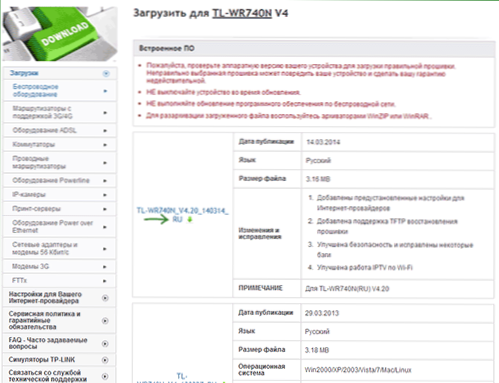
Der Prozess der Aktualisierung der Firmware
Damit die Firmware erfolgreich ist, empfehle ich, dass Sie Folgendes tun:
- Schließen Sie TP-Link TL-WR-740N mit einem Kabel (in einem der LAN-Ports) an den Computer an, aktualisieren Sie das Wi-Fi-Netzwerk nicht. Schalten Sie gleichzeitig das Kabel des Anbieters vom WAN -Anschluss und alle Geräte aus, die über drahtloses Netzwerk (Smartphones, Tablets, TVS) angeschlossen werden können. T.e. Aktiv für den Router sollte eine einzige Verbindung bleiben - verkabelt mit einer Computernetzwerkkarte.
- All dies ist nicht erforderlich, aber theoretisch kann es dazu beitragen, Schäden am Gerät zu vermeiden.
Starten Sie nach Abschluss einen Browser und geben Sie die TplinkLogin -Adresszeile ein.Netz (oder 192.168.0.1 Für die Anforderung des Anmelde- und Kennworts - Administrator und Administrator müssen beider Adressen keine Verbindung zum Internet für die Eingabe hergestellt werden (wenn Sie diese Daten nicht früher geändert haben. Informationen zum Eingeben der Routereinstellungen finden Sie auf dem Aufkleber von unten).
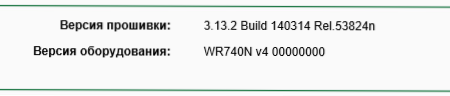
Die Hauptseite der TP-Link TL-WR740N-Einstellungen wird geöffnet, auf der Sie die aktuelle Version der Firmware oben sehen können (in meinem Fall ist es Version 3.13.2, geladenes aktualisierte Firmware hat die gleiche Nummer, aber eine spätere Baugruppe - Montagenummer). Gehen Sie zu dem Punkt "System Tools" - "Update erbaut -in -Software".
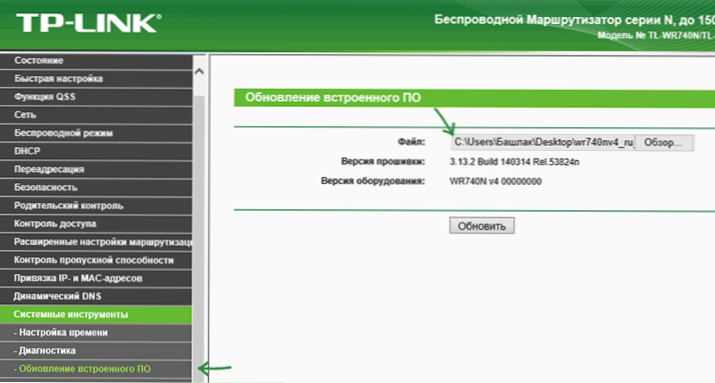
Klicken Sie danach auf die Schaltfläche "Datei wählen" (wählen Sie die Datei) und geben Sie den Pfad zur ausgepackten Firmware -Datei mit der Erweiterung an .Behälter und klicken Sie auf die Schaltfläche "Aktualisieren".
Der Aktualisierungsprozess beginnt, in dem die Verbindung mit dem Router zerrissen werden kann. Nehmen Sie alles für mindestens 5 Minuten.
Am Ende der Firmware werden Sie entweder erneut eingeladen, die Anmeldung und das Passwort für die Eingabe der TL-WR740N-Einstellungen einzugeben, oder wenn eine der oben beschriebenen Optionen, können Sie nach dem letzten Mal unabhängig in die Einstellungen eingehen, um die zu aktualisieren Software und prüfen Sie, ob Sie aktualisiert wurden, ob die Anzahl der installierten Firmware.
Bereit. Ich stelle fest, dass die Einstellungen des Routers nach der Firmware erhalten bleiben, t.e. Sie können es einfach so verbinden, wie es zuvor war und alles sollte funktionieren.
Video -Nähenanweisungen
Im folgenden Video können Sie den gesamten Update-Prozess des Wi-Fi-Routers TL-WR-740N ansehen. Ich habe versucht, alle erforderlichen Schritte zu berücksichtigen.

